Настройка анализа динамического кода для .NET
Visual Studio анализирует код несколькими способами при редактировании исходных файлов в редакторе. Этот анализ называется фоновым анализом. Эти анализы можно классифицировать следующим образом на основе функциональных возможностей:
Фоновое вычисление диагностика. Этот тип анализа вычисляет ошибки, предупреждения и предложения в исходных файлах. Эти диагностика отображаются как записи в окне списка ошибок и помечены строками в редакторе кода. Их можно классифицировать по следующим категориям:
- Диагностика компилятора C# и Visual Basic
- Анализатор Roslyn диагностика, который включает:
- Встроенные анализаторы интегрированной среды разработки для предложений в стиле кода
- Встроенные анализаторы ЦС для предложений по качеству кода
- Пакеты внешнего анализатора, установленные для проектов в текущем решении
Другие фоновые анализы: этот тип анализа улучшает скорость реагирования и взаимодействие Visual Studio для функций интегрированной среды разработки. Примеры анализа включают:
- Фоновый анализ открытых файлов
- Фоновая компиляция проектов с открытыми файлами для реализации символов для повышения скорости реагирования функций интегрированной среды разработки
- Создание синтаксиса и кэша символов
- Обнаружение сопоставления конструктора для исходных файлов, таких как формы и элементы управления
Анализ по умолчанию область
По умолчанию компилятор диагностика запускаться во всех открытых документах. В Visual Studio 2022 и более поздних версиях анализатор Roslyn диагностика работать только в активном документе. Другие фоновые анализы выполняются для всех проектов , имеющих по крайней мере один открытый файл. Некоторые фоновые анализы выполняются для всего решения.
Настраиваемый анализ область
По умолчанию область каждого фонового анализа настраивается для оптимального пользовательского интерфейса, функциональности и производительности для большинства сценариев и решений клиентов. Однако существуют случаи, когда клиентам может потребоваться настроить этот область, чтобы уменьшить или увеличить фоновый анализ. Например:
Режим экономии питания
Если вы работаете на ноутбуке, возможно, потребуется сократить потребление энергии для длительной работы батареи. В этом сценарии необходимо свести к минимуму фоновый анализ.
Анализ кода по запросу
Если вы предпочитаете отключить динамическое выполнение анализатора и выполнить анализ кода вручную при необходимости, необходимо свести к минимуму фоновый анализ. Дополнительные сведения см. в статье "Выполнение анализа кода вручную для .NET".
Полный анализ решений
Если вы хотите просмотреть все диагностика во всех файлах решения независимо от того, открыты ли они в редакторе, можно развернуть фоновый анализ область для всего решения.
Начиная с Visual Studio 2019, вы можете явно настроить область всех динамических анализов кода, включая диагностика вычисления для проектов C# и Visual Basic. Доступные область анализа:
| Scope | Description |
|---|---|
| Не допускается | Все анализаторы и соответствующие исправления кода отключены. Компилятор диагностика и соответствующие исправления кода включены во всех открытых документах. |
| Текущий документ (по умолчанию) | Все анализаторы выполняются только в активном документе. Диагностика компилятора включены во всех открытых документах. |
| Открытие документов | Все анализаторы и диагностика компилятора включены во всех открытых документах. |
| Все решение | Все анализаторы и диагностика компилятора включены во всех документах решения, открытых или закрытых. |
- Текущий документ: сводит к минимуму анализ динамического кода область выполняться только для текущего или видимого файла в редакторе.
- Открытые документы: анализ динамического кода область включает все открытые документы. Это параметр по умолчанию.
- Все решение. Максимально эффективно выполняется анализ динамического кода, область выполняться для всех файлов и проектов во всем решении.
Вы можете выбрать один из пользовательских область анализа в разделе "Параметры", выполнив следующие действия.
Чтобы открыть диалоговое окно "Параметры", в строке меню в Visual Studio выберите "Параметры инструментов>".
В диалоговом окне "Параметры"> выберите "Расширенный" текстовый редактор>C# (или Visual Basic).
Выберите фоновый анализ область из анализа фонового кода для: раскрывающийся список, чтобы настроить область анализа. Нажмите кнопку "ОК " после завершения.
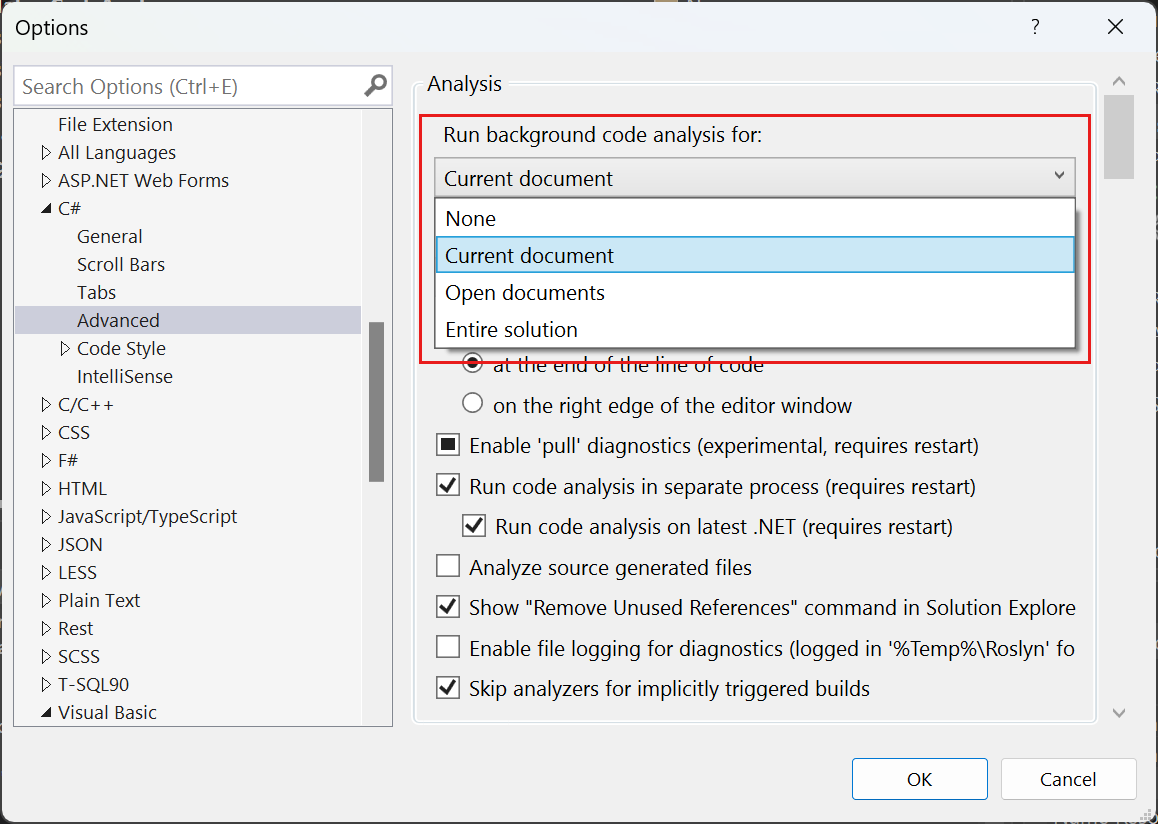
Выберите фоновый анализ область в разделе "Фоновый анализ" область:. Нажмите кнопку "ОК " после завершения.

Примечание.
До Visual Studio 2019 вы настраиваете область анализа для диагностика вычислений для всего решения с помощью вкладки "Включить полный анализ решений проверка" на вкладке "Расширенный редактор>параметров>инструментов>" (или Visual Basic). > Нет поддержки для минимизации фонового анализа область в предыдущих версиях Visual Studio.
Автоматическое минимизация область анализа динамического кода
Если Visual Studio обнаруживает, что доступно 200 МБ или меньше системной памяти, он автоматически сводит к минимуму анализ динамического кода область до текущего документа. При возникновении этой ситуации появится оповещение о том, что Visual Studio отключает некоторые функции. Дополнительные сведения см. в разделе "Автоматическая приостановка функций".
